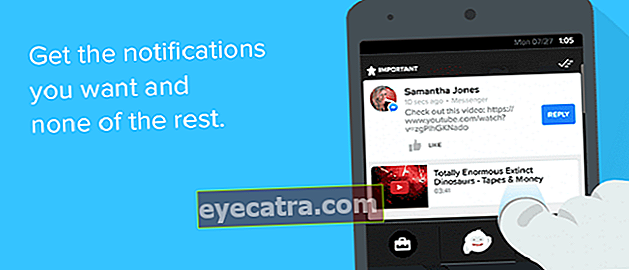10 «εξαιρετικά» εύκολα Windows 10 συμβουλές και κόλπα που πρέπει να δοκιμάσετε!
Τα Windows 10 είναι ένα δημοφιλές λειτουργικό σύστημα για επιτραπέζιες συσκευές που αναπτύχθηκε από την Microsft. Μπορείτε να το κάνετε πολύ εύκολο, εδώ είναι 10 συμβουλές και κόλπα των Windows 10 που πρέπει να δοκιμάσετε!
Ποιος ανάμεσά σας δεν έχει δοκιμάσει ποτέ αυτό το λειτουργικό σύστημα; Windows 10 είναι το νεότερο και πιο δημοφιλές λειτουργικό σύστημα που αναπτύχθηκε από τη Microsoft. Τα Windows 10 κυκλοφόρησαν για πρώτη φορά το 2015.
Μετά από σχεδόν 2 χρόνια, αυτό το λειτουργικό σύστημα παραμένει το καλύτερο. Ωστόσο, γνωρίζετε μερικές εύκολες συμβουλές και κόλπα από τα Windows 10;
Το παρακάτω είναι 10 συμβουλές και κόλπα των Windows 10 εξαιρετικά εύκολο που πρέπει να δοκιμάσετε!
- Πώς να δείτε τους κωδικούς πρόσβασης WiFi στα Windows 10, τον ευκολότερο και πιο πρακτικό!
- Πώς να ενεργοποιήσετε το εικονικό touchpad στα Windows 10
- Δροσερός! Αυτή είναι η αλλαγή του ήχου εκκίνησης από τα Windows 3.1 σε Windows 10
10 'Super' Easy Windows 10 Συμβουλές και κόλπα
Οπλισμένοι με απλές εντολές πληκτρολογίου και ποντικιού, τώρα μπορείτε να ζήσετε μερικά από τα πλεονεκτήματα των λειτουργιών των Windows 10. Ακολουθούν μερικές συμβουλές και κόλπα που πρέπει και πρέπει να δοκιμάσετε. παιδιά!
1. Μεταβείτε στο Νέο μενού έναρξης

Τα Windows 10 επαναφέρουν τη γεύση Αρχικο ΜΕΝΟΥ που είχε εξαφανιστεί στην έκδοση 10. των Windows. Εδώ μπορείτε να έχετε πρόσβαση σε διάφορες εργασίες, από εφαρμογές, μενού υπολογιστών έως επιλογές για τερματισμό λειτουργίας ή επανεκκίνηση.
Τώρα, για να εμφανιστεί ένα νέο μενού Έναρξη με απλούστερη εμφάνιση, μπορείτε να πατήσετε κουμπί συντομώτερος δρόμος Windows + X. Μπορείτε επίσης να αποκτήσετε πρόσβαση κάνοντας δεξί κλικ στο λογότυπο των Windows.
2. Δυνατότητα εκκαθάρισης δίσκου

Η χωρητικότητα του σκληρού δίσκου που είναι σχεδόν πλήρης καθιστά την απόδοση του υπολογιστή ακόμη πιο αργή. Μπορείτε επίσης να το καθαρίσετε από την πρόσβαση Δυνατότητα εκκαθάρισης δίσκου εύκολα. Εδώ είναι πόσο εύκολο είναι.
- Πατήστε το πλήκτρο Windows και πληκτρολογήστε εκκαθάριση δίσκου. Εάν έχετε επιλέξει την εφαρμογή ΕΚΚΑΘΑΡΙΣΗ δισκου απεικονίζεται.
- επιλέγω οδηγώ ποιο θέλετε να καθαρίσετε; Το λειτουργικό σύστημα των Windows θα εκτελείται αυτόματα έρευνα σε ανιχνευμένα ανεπιθύμητα αρχεία.
- Επιλέξτε τους φακέλους που θέλετε να διαγράψετε και κάντε κλικ Εντάξει.
3. Κατάργηση κακόβουλου λογισμικού του Windows Defender

Στην πραγματικότητα, τα Windows 10 παρέχουν ήδη μια εφαρμογή προστασίας από ιούς για την αποτροπή επιθέσεων κακόβουλο λογισμικό ονομάστηκε Windows Defender. Μπορείτε επίσης να ενεργοποιήσετε την ασφάλεια πραγματικός χρόνος με τον ακόλουθο τρόπο:
- Πατήστε το πλήκτρο Windows και πληκτρολογήστε windows defender. Εάν έχετε επιλέξει την εφαρμογή Windows Defender εμφανίζεται στην οθόνη.
- Συγουρεύομαι Προστασία σε πραγματικό χρόνο σε ενεργή κατάσταση (από Προκαθορισμένο Τα Windows 10 θα ενεργοποιήσουν αυτήν τη δυνατότητα).
- Εάν όχι, μεταβείτε στο μενού Ρυθμίσεις και ενεργοποιήστε την προστασία σε πραγματικό χρόνο για να ενεργοποιήσετε αυτήν τη λειτουργία.
 ΔΕΙΤΕ ΑΡΘΡΑ
ΔΕΙΤΕ ΑΡΘΡΑ 4. Ανοίξτε το παράθυρο γρήγορης γραμμής εργασιών

Μερικές φορές ανοίγετε πολλές εφαρμογές ταυτόχρονα και δημιουργείτε Γραμμή εργασιών των Windows 10 πλήρες σωστά; Τώρα για να αποκτήσετε γρήγορη πρόσβαση, μπορείτε να κάνετε συνδυασμούς πλήκτρων Γραμμή αριθμών Windows + στην κορυφή. Μην ξεχάσετε να προσαρμόσετε τη σειρά των εφαρμογών στη γραμμή εργασιών παιδιά.
5. Λειτουργία Quick Assist

Δεν είναι όλοι οι χρήστες του λειτουργικού συστήματος Windows 10 εξειδικευμένοι και γνώστες του υπολογιστή. Μερικά από αυτά μπορεί να είναι ανίδεος γνωστή ως τεχνολογία τραύματος, για παράδειγμα, για τους γονείς.
Έτσι, για να διευκολύνετε τη χρήση των Windows 10, μπορείτε να τα χρησιμοποιήσετε Γρήγορη λειτουργία υποβοήθησης ως εξής:
- Πατήστε το πλήκτρο Windows και πληκτρολογήστε γρήγορη βοήθεια και επιλέξτε μια εφαρμογή Γρήγορη βοήθεια.
- Επιλέξτε μια λειτουργία Λάβετε βοήθεια ή Δώστε βοήθεια και ακολουθήστε τις οδηγίες στην επόμενη οθόνη.
6. Ανακινήστε τα Windows

Ανακινήστε το παράθυρο των Windows, δεν σημαίνει ότι ανακινείτε τον υπολογιστή ή την οθόνη σας. Απλώς κάνετε κλικ και σέρνω και στη συνέχεια ανακινήστε το ενεργό παράθυρο εφαρμογής στο ελαχιστοποιήστε όλα τα παράθυρα εφαρμογών. Στη συνέχεια, κάντε το ξανά για να επιστρέψετε το παράθυρο στην αρχική του κατάσταση.
7. Διαχείριση εργασιών γρήγορης πρόσβασης

Νιώσατε ποτέ τον υπολογιστή σας κρέμεται; Για να επιστρέψετε στην αρχική του κατάσταση, μπορείτε να αποκτήσετε πρόσβαση Διαχειριστής εργασιών πατώντας το κουμπί συνδυασμού συντομώτερος δρόμοςControl + Alt + Delete. Εκτός από αυτό, μπορείτε επίσης να κάνετε δεξί κλικ στο λογότυπο των Windows και να επιλέξετε την επιλογή Διαχείριση εργασιών.
8. Ορίστε την ώρα χρήσης του λογισμικού

Εκτός από την απενεργοποίηση της εφαρμογής μέσω του Task Manager, μπορείτε επίσης να προγραμματίσετε τη χρήση λογισμικό χρησιμοποιώντας την εφαρμογή Προγραμματιστής εργασιών. Για να αποκτήσετε πρόσβαση σε αυτό, μπορείτε να αναζητήσετε τον προγραμματιστή εργασιών αναζητώντας τον πατώντας το πλήκτρο Windows.
9. Οθόνη εγγραφής χωρίς πρόσθετη εφαρμογή

Λοιπόν, αυτή η δυνατότητα θα είναι ιδανική για εσάς τους παίκτες! Ο λόγος είναι χωρίς εφαρμογή, μπορείτε καταγράψτε όλες τις δραστηριότητες συμπεριλαμβανομένου του παιχνιδιού ζωντανών παιχνιδιών στα Windows 10.
Για πρόσβαση σε αυτό μπορείτε να πατήσετε έναν συνδυασμό συντομώτερος δρόμοςWindows + G και ακολουθήστε τις οδηγίες στην επόμενη οθόνη. Ναι, αυτή η δυνατότητα μπορεί επίσης να συνδεθεί με το Xbox.
 ΔΕΙΤΕ ΑΡΘΡΑ
ΔΕΙΤΕ ΑΡΘΡΑ 10. Επιταχύνετε τον χρόνο εκκίνησης των Windows

Νιώστε τη διαδικασία ξεκίνα και μπότα Παλιά Windows 10; Μπορείτε επίσης να επιταχύνετε το χρόνο ξεκίνα Windows 10 απενεργοποιώντας ορισμένες εφαρμογές, δείτε πώς:
- Πρόσβαση Δυνατότητα διαχείρισης εργασιών και πηγαίνετε στο αυτί Εκκίνηση για να δείτε μια λίστα εφαρμογών που εκτελούνται κατά τη διάρκεια αυτής της διαδικασίας.
- Μπορείτε να δώσετε προσοχή Επιπτώσεις εκκίνησης για να δείτε το τρέχον εφέ εφαρμογής ξεκίνα, από Χαμηλή, Μεσαία έως Υψηλή.
- Για να σκοτώσετε τη διαδικασία, κάντε δεξί κλικ στην εφαρμογή που σπάνια χρησιμοποιείτε και κάντε κλικ σε αυτήν Καθιστώ ανίκανο.
Έτσι, αυτές είναι 10 εξαιρετικά εύκολες συμβουλές και κόλπα των Windows 10 που πρέπει να δοκιμάσετε και να κάνετε. Τα Windows 10 κερδίζουν έδαφος εκσυγχρονίζω που κάνει την απόδοση ακόμα καλύτερη. Έχετε άλλες συμβουλές και κόλπα; Ελα μερίδιο στα παρακάτω σχόλια!
Διαβάστε επίσης άρθρα για Παράθυρα ή άλλα ενδιαφέροντα άρθρα από Satria Aji Purwoko.